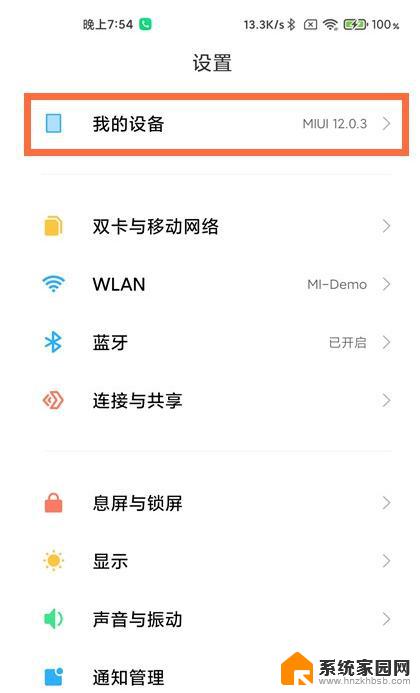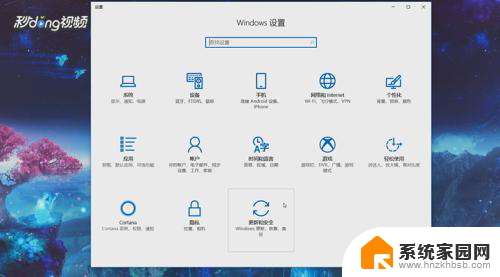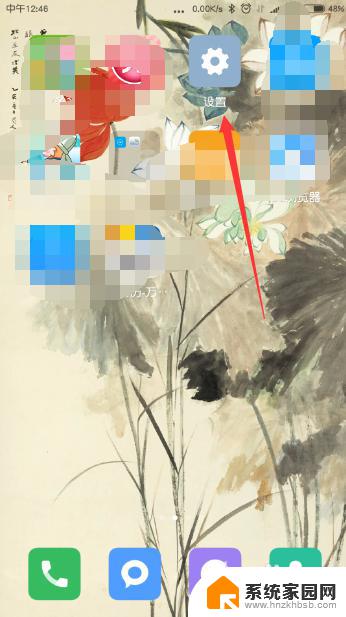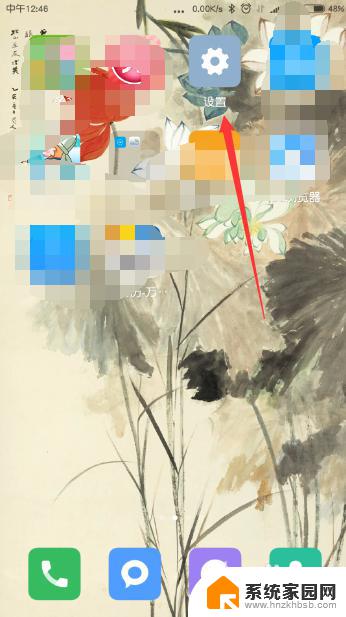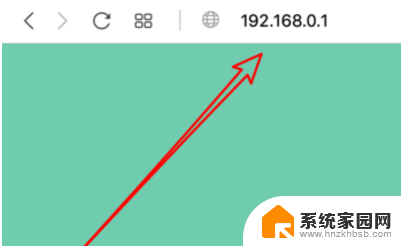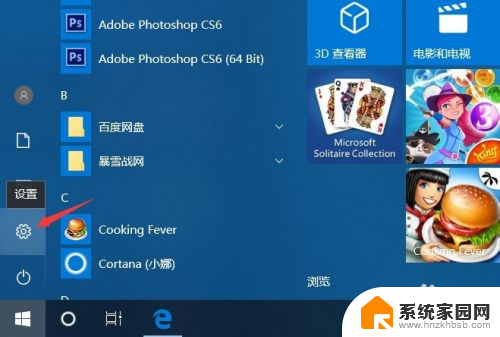小米10怎么刷机到出厂设置 小米10恢复出厂设置后如何重新设置
小米10是一款备受好评的智能手机,但有时候我们可能需要对其进行刷机或恢复出厂设置来解决一些问题,刷机可以帮助我们更新系统或解决软件故障,而恢复出厂设置则可以清除手机内的所有数据和设置,让手机恢复到刚购买时的状态。在进行了恢复出厂设置后,我们需要重新设置手机的各项功能和个性化设置,以确保手机能够满足我们的需求和习惯。接下来我们将介绍小米10如何刷机到出厂设置以及恢复出厂设置后如何重新设置。
方法如下:
1. 1.首先第一步我们打开手机之后,在手机的应用界面中找到设置图标。点击设置图标进入到手机的设置界面。
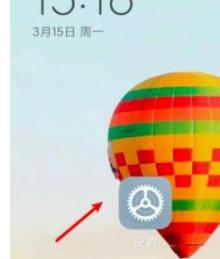
2. 2.在手机的设置界面中,找到最开始的“我的设备”这个选项,点击之后可以进入到查看我的设备的界面。
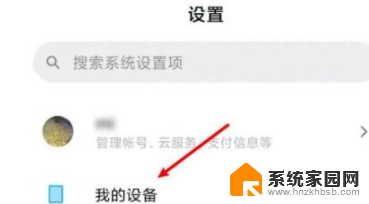
3. 3.在这个查看我的设备的界面可以找到“备份和重置”这个选项,点击之后进入到下一个设置界面。
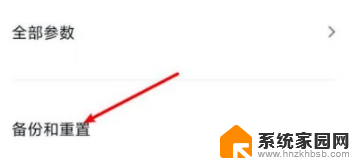
4. 4.进入到下一个界面之后,可以看到清除所有数据这个选项,点击它准备进行恢复出厂设置的操作。
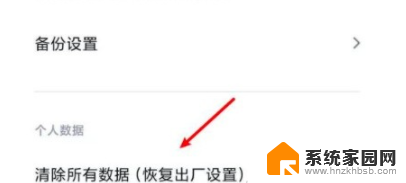
5. 5.点击之后进入到下图所示的这个界面,在界面的最下方找到恢复手机出厂设置这个选项。点击它准备开始操作。
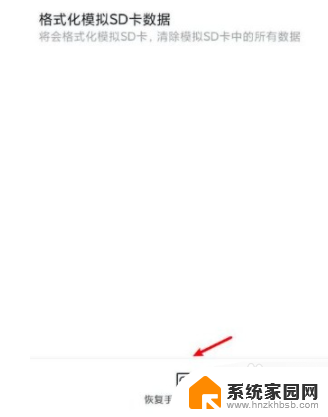
6. 6.最后会需要我们验证手机登录的小米账号密码,验证完成之后才可以执行恢复出厂设置的操作。输入密码点击确定按钮即可。
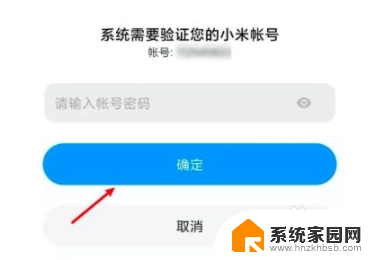
以上就是小米10如何刷机回到出厂设置的全部内容,如果你遇到了相同的问题,可以参考本文中介绍的步骤进行修复,希望这对大家有所帮助。